
Система VAC не смогла проверить вашу игровую сессию – решение проблемы запуска игр в Steam
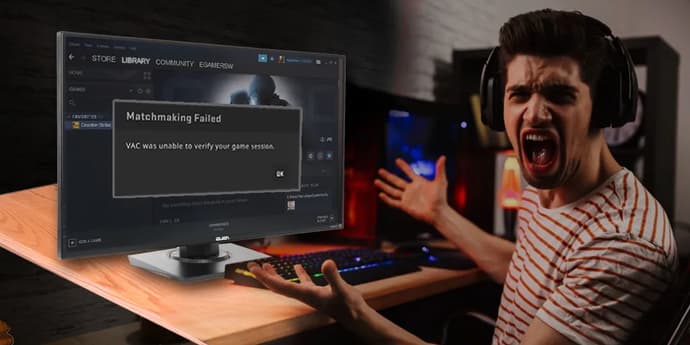
VAC – Valve Anti-Cheat – это программное решение компании Valve для предотвращения использования геймерами нечестных приемов игры, а именно читерских программ, которые позволяют получить нечестное преимущество в играх, путем изменения оригинальных файлов игры. В данный момент VAC – это внутренний компонент платформы Steam.
Принцип работы VAC
Модуль VAC загружается в память компьютера и мониторит вмешательство в игру посторонних процессов. Если какой-либо процесс пытается вмешаться в работу оригинальных файлов игры, то такой процесс скорее всего будет расценен, как читерская программа. При этом на центральный сервер Valve отправляется сообщение о нарушении, а аккаунт-нарушителя блокируется.
Когда появляется сообщение «Система VAC не смогла проверить вашу игровую сессию»
При каждом запуске игры компонент VAC обязан проверить оригинальность каждого компонента игры (цифровую подпись). Если подпись отсутствует, VAC должен заблокировать такую программу. Однако, бывают ситуации, когда VAC по какой-то причине не может проверить компоненты игры. Именно такая ситуация и приводит к появлению сообщения «Система VAC не смогла проверить вашу игровую сессию».
Наиболее вероятные причины появления такого сообщения:
- Нарушение настроек на компьютере игрока. Например, настройки путей расположения файлов игры. В этом случае VAC банально не может найти файлы и библиотеки, которые он должен проверить;
- Проблемы с интернет-доступом. Например, при смене роутера или его настроек;
- Блокировка VAC антивирусом или файрволлом (в том числе и файрволлом самой Windows).
Способы решения проблемы
Давайте теперь детальнее рассмотрим все способы решения проблемы запуска VAC.
1. Пробуем перезапустить Steam
Баги и нестабильная работа клиента Steam, при котором могут перестать запускаться игры, достаточно частое явление. Причин может быть много – установка/переустановка ПО и драйверов, обновление системы и т.п. Рекомендуем сделать выход и повторный вход. Если не помогло, можно попробовать еще раз сделать выход и вход в Steam от имени Администратора.
2. Перезапуск компьютера и запуск Steam
Вы можете смеяться, но банальная перезагрузка очень часто помогает, особенно если вы любите использовать ПК в спящем режиме.
3. Очистка кэша загрузки в клиенте Steam
По отзывам игроков, в большинстве случаев помогает очистка кэша загрузки в Стиме.
- Меню «Вид» («View»)
- Пункт «Настройки» («Setting»)
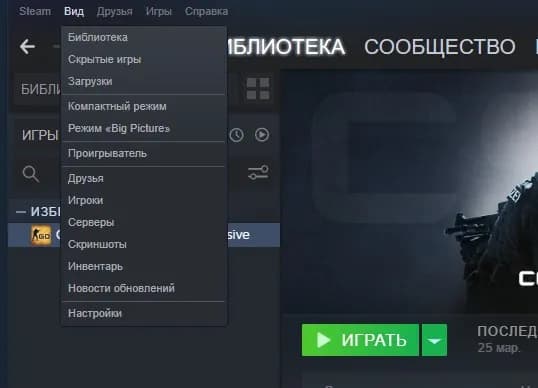
- Пункт «Загрузки» («Download»)
- Кнопка «ОЧИСТИТЬ КЭШ ЗАГРУЗКИ» («CLEAR DOWNLOAD CACHE»)
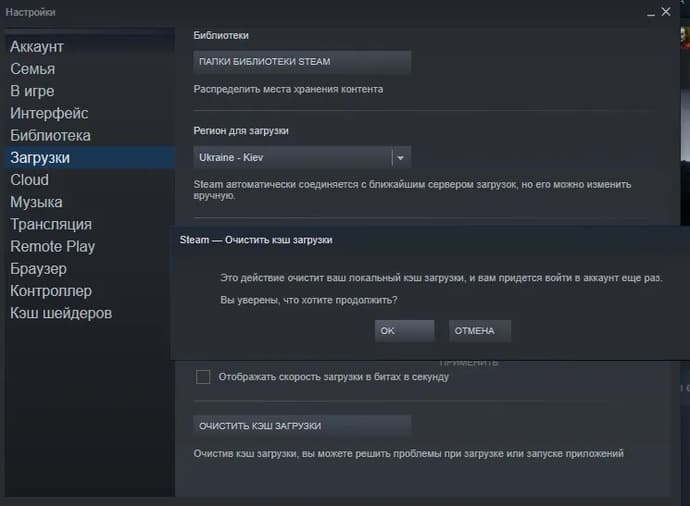
4. Проверка целостности файлов системы
Возможны десятки причин, которые могут привести к непреднамеренному удалению или повреждения файлов игры. Поэтому стоит проверить их целостность в самом клиенте:
- Выберите меню «БИБЛИОТЕКА» («LIBRARY»)
- Наведите курсор мыши на нужную игру и нажмите правую клавишу
- В появившемся меню нажмите «Свойства» («Property»)
- В следующем окне перейдите в пункт «ЛОКАЛЬНЫЕ ФАЙЛ» («LOCAL FILES»)
- Нажмите на кнопку «Проверить целостность игровых файлов» («Verify integrity of game files»)
После этого система начнет проверку. Если проверка обнаружит поврежденные файлы, они будут загружены заново.
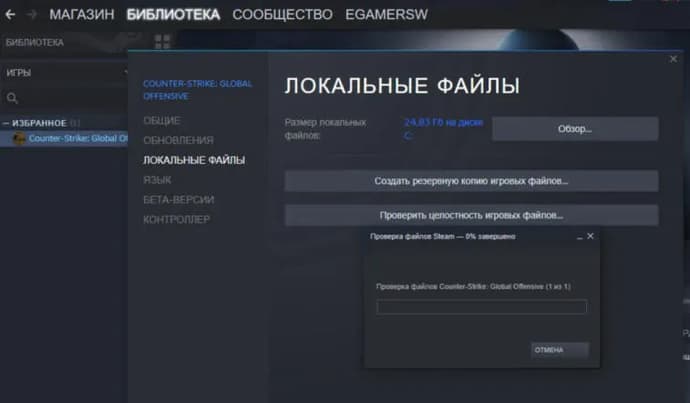
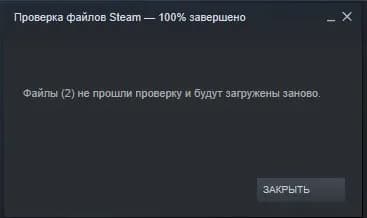
5. Брандмауэр Windows
Достаточно распространённая причина – блокировка сетевого подключения встроенным брандмауэром Windows. Попробуйте отключить его и заново перезапустить клиент Steam и игру. Если ошибка исчезла, тогда нужно настроить список блокируемых приложений в самом брандмауэре.
6. Проверка сетевого оборудования и настроек дата/время
Не лишним будет перепроверить сетевое соединение, ping с игровым сервером, перезапустить точку доступа и роутер.
Дополнительно нужно проверить дату и время на компьютере. Обязательное условие работы VAC – соответствие времени часовому поясу вашего региона.
7. Конфликт Steam с другим ПО
По утверждению самой Valve, античит VAC и серверы Steam могут конфликтовать с некоторыми программами из следующего списка:
- CCleaner
- Powershell
- Sandboxie
- Cheat Engine
- IObit Start Menu 8
- Process Hacker
- DLL Injectors
- Hypervisors
- Steam Idlers
Если у вас установлена какая-либо из указанных программ попробуйте ее отключить и проверить, исчезла ли ошибка «Система VAC не смогла проверить вашу игровую сессию».
8. Обновить файлы проверки Steam.dll и SteamUI.dll
- Нужно закрыть клиент Steam
- Перейти в папку, в которой установлен Steam
- Удалить в этой папке 2 файла: dll, SteamUI.dll
- Запустите Steam
После запуска программы она заново закачает удаленные файлы.
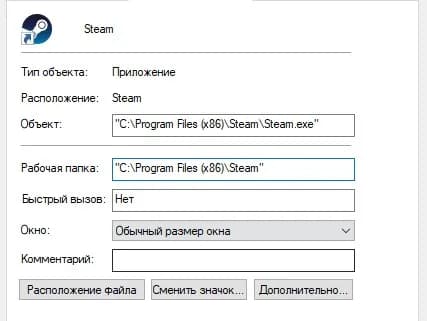
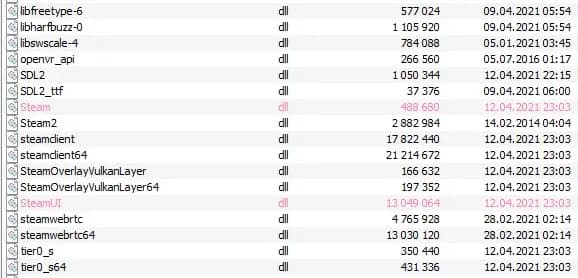
В многих статьях еще предлагают удалить файл clientregistry.blob, однако в настоящее время этот файл отсутствует в папке Steam.
9. Переподключиться к сети в клиенте Steam
- Закройте Steam и после этого опять его откройте
- Нажмите на вкладку «Steam» в верхнем левом углу
- Нажмите на пункт «Перейти в автономный режим» («Go Offline») и дождитесь перезагрузку
- Откройте снова вкладку «Steam» и выберите пункт «Войти в сеть» («Go Online»)


10. Использование встроенной утилиты SteamService
Данная утилита позволяет произвести восстановление важных компонентов Steam.
- Закройте приложение Steam
- Кнопка ПУСК (Windows) – Выполнить (START – Run)
- В поле «Открыть» («Open») скопируйте команду: C:\Program Files (x86)\Steam\bin\SteamService.exe/repair
- Нажмите кнопку «OK»
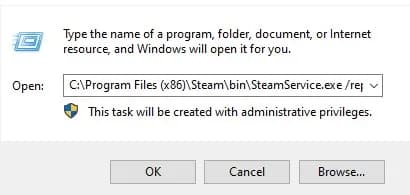
Подождите выполнение команды, откройте Steam и проверьте пропала ли ошибка «Система VAC не смогла проверить Вашу игровую сессию».
11. Отключен DEP (Data Execution Prevention, предотвращение выполнения данных)
Технология DEP разработана с целью предотвратить выполнение кода из тех адресов памяти, которые помечены как неисполняемые. Другими словами, DEP блокирует один из возможных способов атаки вредоносного ПО.
Однако для ряда программ включенная DEP может привести к сбоям в работе, поэтому возможна ситуация отключения DEP. Но в этом случае возникает другая проблема – при выключенном DEP система VAC не допустит запуск игры, так как открывается возможность заражения вредоносными программами, поэтому для работы VAC, нужно включить DEP.
Для включения DEP нужно:
- Вызвать консоль (введите cmd в поле «Открыть»)
- В консоли наберите команду bcdedit.exe/set {current} nx OptIn и нажмите «ENTER»
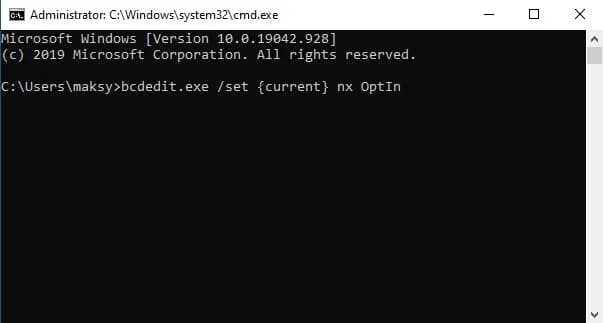
Данная команда включит режим DEP, но при этом может перестать работать программа, которой нужен выключенный режим DEP.
Эта проблема решается легко:
- Откройте в Windows «Панель управления» – «Система» – «Дополнительные параметры системы» («Control Panel» - «System» - «Advanced System Settings»)
- В открывшемся окне нажмите кнопку «Параметры» («Settings») в секции «Быстродействие» («Performance»)
- Выберите вкладку «Предотвращение выполнения данных» («Data Execution Prevention»)
- Включите пункт «Включить DEP для всех программ и служб, кроме выбранных ниже» («Turn on DEP for all programs and services except those i select»)
После этого нажмите кнопку «Добавить» («Add») и укажите все программы, которые должны работать с выключенной DEP.
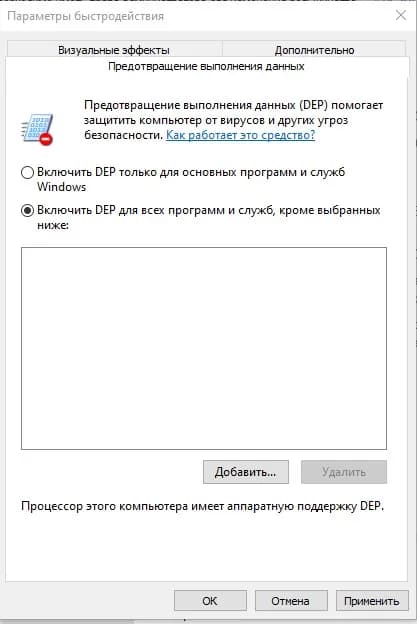
12. Технические сбои в работе Steam
Бывают ситуации, когда на Steam происходит сбой, из-за которого вообще никто не может залогинится или массово происходит ошибка проверки VAC (технические работы на сервере, сбои сервера, проблемы с облачным доступом к домену и т.п.). В этом случае нужно просто немного подождать пока восстановится работа сервиса. Для мониторинга проблем с доступом к самому Steam можно использовать сервис https://steamstat.us/.
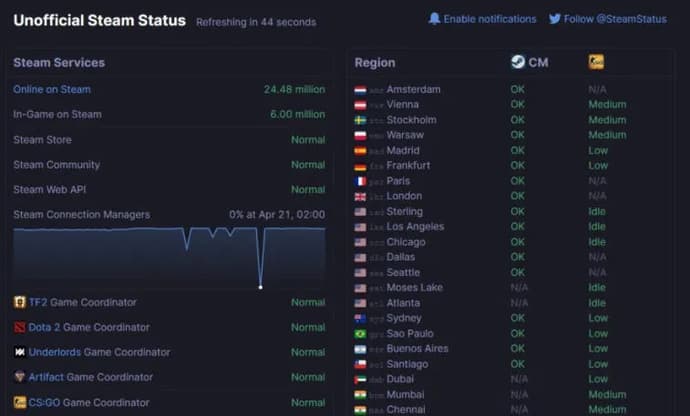
13. Переустановка игры или Steam
Самый радикальный способ – переустановить игру в Steam или полностью переустановить Steam. Для полного удаления Steam лучше всего использовать специальные программы, которые кроме удаления программы зачистят всю информацию о ней в кэше, временных файлах и реестре (например, Uninstall Tool).
P.S. Если у вас есть вопросы или вы можете предложить другие решения проблемы с сообщением «Система VAC не смогла проверить вашу игровую сессию» напишите их в комментариях.

Юрий Шеремет - эксперт по мобильным играм и эспорту среди шутеров и MOBA-игр.
В EGamersWorld Юрий, как и в 2020 году, когда он пришел на портал, работает с контентом, хотя и с поправкой на свою зону ответственности.
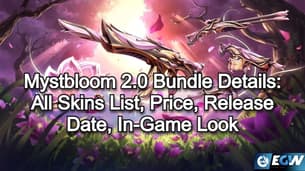 Подробности о Mystbloom 2.0 Bundle: Список всех скинов, цена, дата выхода, внутриигровой видMystbloom 2.0 продолжает цветочную тему, сохраняя формы, напоминающие лепестки, и сезонную цветовую палитру, определившую первую коллекцию.
Подробности о Mystbloom 2.0 Bundle: Список всех скинов, цена, дата выхода, внутриигровой видMystbloom 2.0 продолжает цветочную тему, сохраняя формы, напоминающие лепестки, и сезонную цветовую палитру, определившую первую коллекцию. Обзор 27-го сезона Dota 2 DreamLeagueУзнайте все о 27-м сезоне DreamLeague: расписание, формат, команды-участницы и призовой фонд в $1 000 000.
Обзор 27-го сезона Dota 2 DreamLeagueУзнайте все о 27-м сезоне DreamLeague: расписание, формат, команды-участницы и призовой фонд в $1 000 000. Когда выйдет новый сезон ARC Raiders?Cold Snap - это зимние карты, новые враги и обновленная колода рейдеров в ARC Raiders в декабре этого года.
Когда выйдет новый сезон ARC Raiders?Cold Snap - это зимние карты, новые враги и обновленная колода рейдеров в ARC Raiders в декабре этого года. Dreglord: Руководство по новому боссу NightreignДреглорд - самый опасный противник Nightreign, требующий точных движений, контролируемой агрессии и телосложения, настроенного на давление в хаотических условиях.
Dreglord: Руководство по новому боссу NightreignДреглорд - самый опасный противник Nightreign, требующий точных движений, контролируемой агрессии и телосложения, настроенного на давление в хаотических условиях.


